怎么从电脑上添加打印机 电脑如何连接打印机
更新时间:2024-01-17 16:57:05作者:yang
如今电脑已成为我们日常生活中不可或缺的一部分,而在使用电脑的过程中,打印机作为重要的外设设备,更是提供了方便快捷的打印服务。怎么从电脑上添加打印机呢?电脑如何连接打印机?这些问题一直困扰着许多人。实际上添加打印机并连接电脑并不复杂,只需要按照一定的步骤进行操作即可。本文将为大家详细介绍如何从电脑上添加打印机以及电脑如何连接打印机的方法,希望可以帮助到大家解决相关问题。
步骤如下:
1.第一步:点击Windows,再点击“设备和打印机”,如图所示:
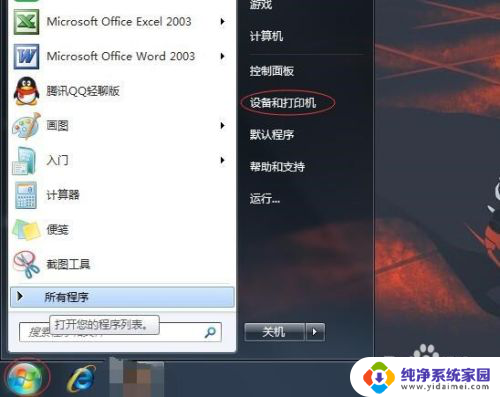
2.第二步:进入页面之后,找到添加打印机,然后点击,如图:
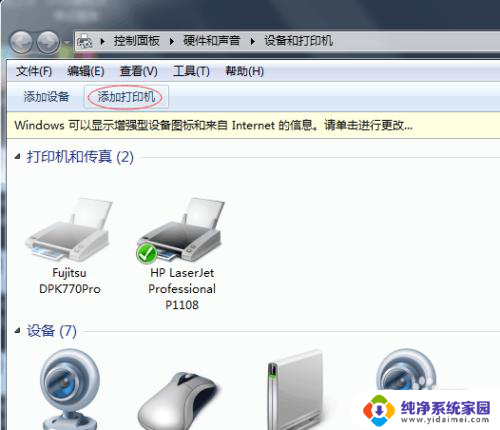
3.第三步:进入添加打印机页面之后,点击“添加本地打印机”,如图:
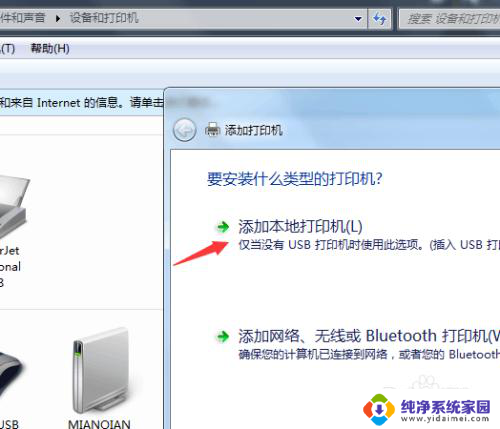
4.第四步:进入选择打印机端口页面,点击“创建新端口”端口类型可以选择自己需要添加打印机的类型哦!然后在点击下一步,如图:
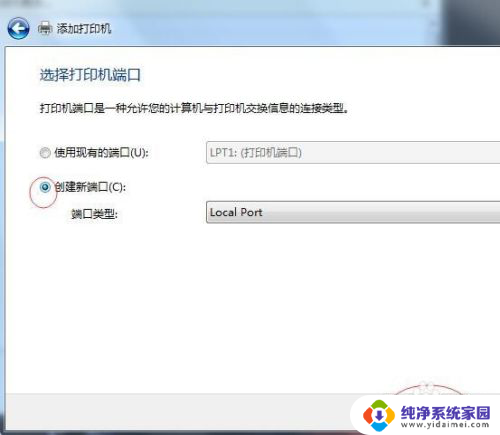
5.第五步:然后在输入端口名处输入需要添加打印机的正确端口名,一般在打印机身上是可以找到端口名的。输入之后点击确定。
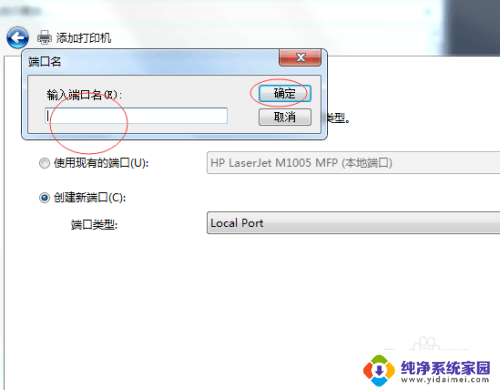
6.第六步:先选择厂商,再在右边选择打印机,如图所示,我选择其中一个打印机。然后点击下一步
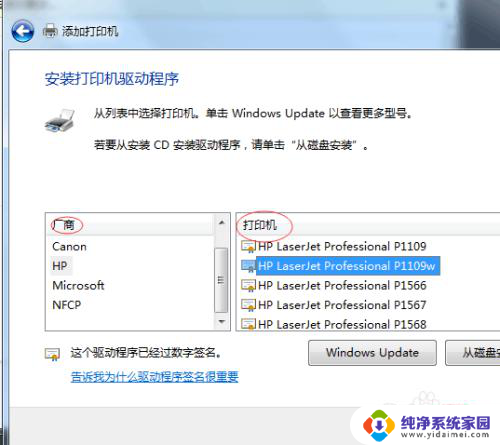
7.第七步:完成第六步之后,我们能看到我们之前选择的打印机名称。确定一下是否是自己需要的打印机名称,正确的话就直接点击下一步。
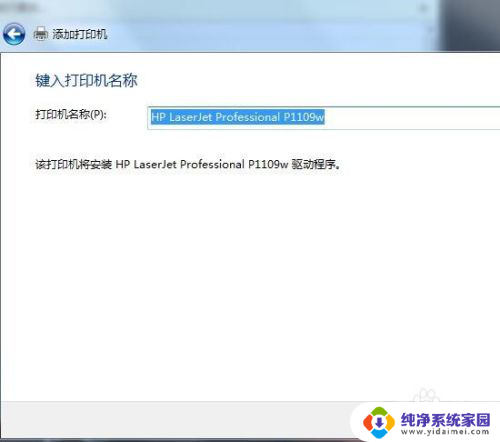
8.第八步:以上步骤都完成之后,关闭操作页面,我们能够看到我们已经成功添加了一台打印机。如图:
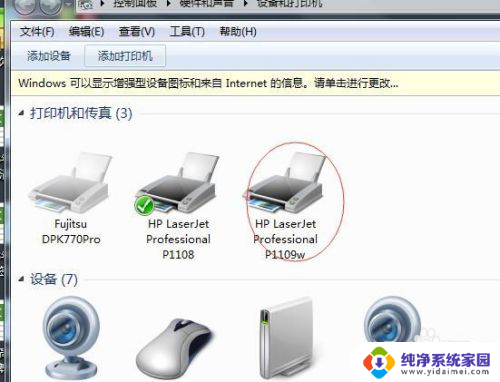
以上就是如何在电脑上添加打印机的全部内容,如果你也遇到了同样的情况,可以参照我提供的方法来解决,希望对大家有所帮助。
怎么从电脑上添加打印机 电脑如何连接打印机相关教程
- 怎么添加usb打印机到电脑上 usb打印机连接电脑教程
- 怎样给电脑添加打印机 电脑如何连接打印机
- 打印机如何添加到电脑 电脑上添加打印机的详细方法
- 局域网怎么添加打印机 电脑如何连接局域网内的打印机
- 手动添加打印机怎么添加 电脑如何手动添加打印机驱动
- 打印机添加不上电脑 电脑无法添加打印机解决方法
- 台式打印机怎么连接电脑打印 台式电脑如何连接打印机
- 打印机怎样连接电脑打印 如何连接电脑和打印机
- 电脑上怎样连接打印机 电脑和打印机如何连接
- hp打印怎么连接电脑 如何在电脑上配置打印机连接
- 笔记本开机按f1才能开机 电脑每次启动都要按F1怎么解决
- 电脑打印机怎么设置默认打印机 怎么在电脑上设置默认打印机
- windows取消pin登录 如何关闭Windows 10开机PIN码
- 刚刚删除的应用怎么恢复 安卓手机卸载应用后怎么恢复
- word用户名怎么改 Word用户名怎么改
- 电脑宽带错误651是怎么回事 宽带连接出现651错误怎么办